ps調出暗紅褐色調圖片教程
時間:2024-03-07 10:31作者:下載吧人氣:38
最終效果

原圖

1、打開素材圖片,創建可選顏色調整圖層,對綠色進行調整,參數及效果如下圖。這一步把圖片中的綠色轉為黃綠色。
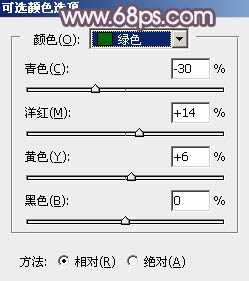
<圖1>
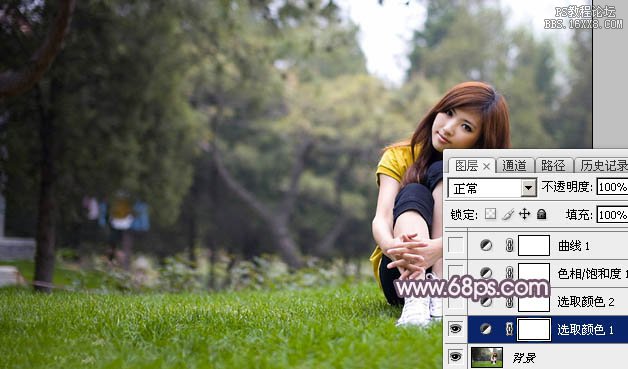
<圖2>
2、創建可選顏色調整圖層,對黃色,綠色進行調整,參數設置如圖3,4,效果如圖5。這一步給圖片增加黃褐色。

<圖3>
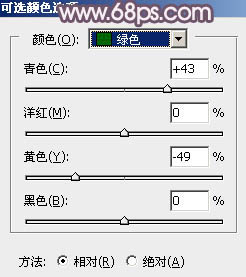
<圖4>
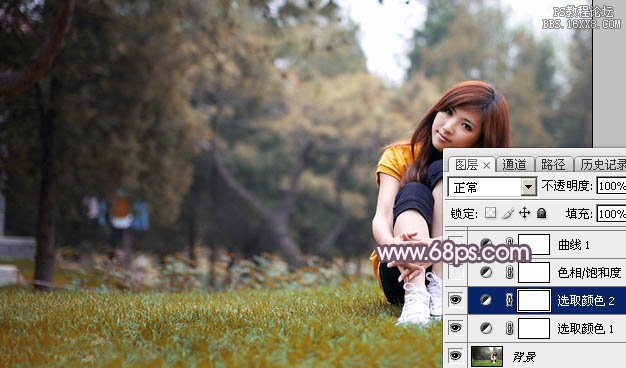
<圖5>
3、創建色相/飽和度調整圖層,對全圖、黃色,綠色進行調整,參數設置如圖6- 8,效果如圖9。這一步主要把圖片中的暖色轉為中性色。
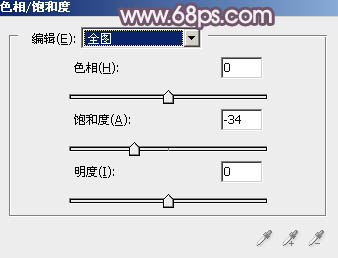
<圖6>
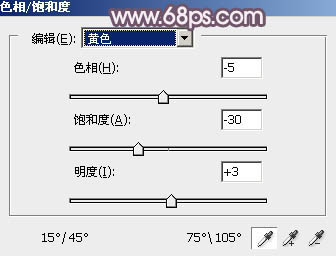
<圖7>
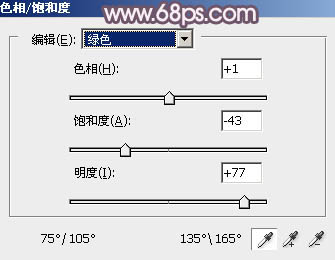
<圖8>
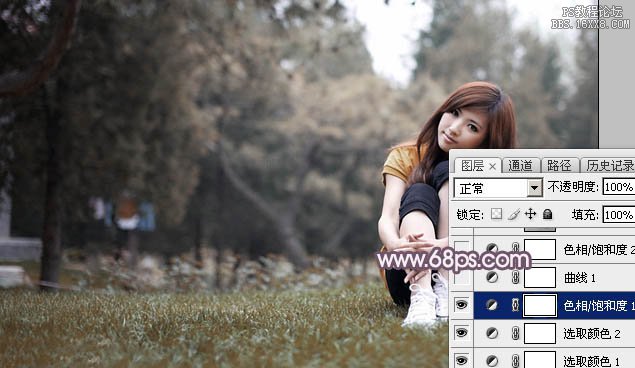
<圖9>
4、創建曲線調整圖層,對RGB、紅,綠通道進行調整,參數設置如圖10- 12,效果如圖13。這一步把圖片暗部稍微調亮,并增加紅褐色。
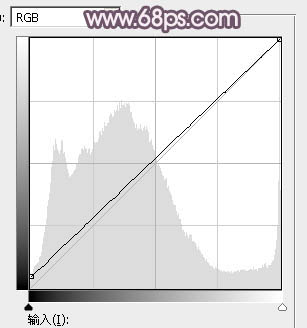
<圖10>
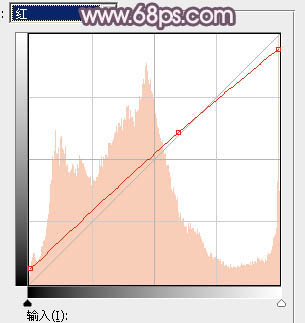
<圖11>
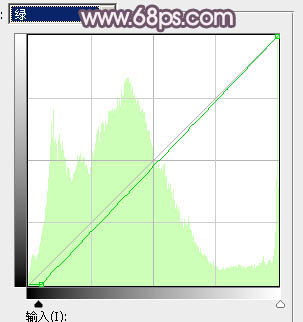
<圖12>
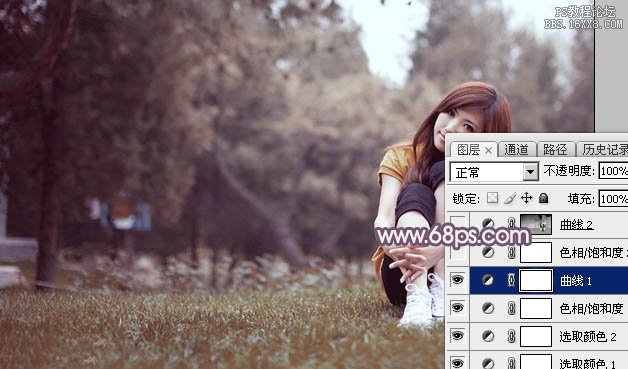
<圖13>
5、創建色相/飽和度調整圖層,對黃色進行調整,參數及效果如下圖。這一步把圖片中的黃色轉為紅褐色。
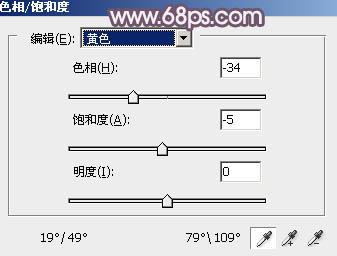
<圖14>

<圖15>
6、按Ctrl+ Alt + 2 調出高光選區,按Ctrl + Shift + I 反選,然后創建曲線調整圖層,對RGB、紅、綠,藍通道進行調整,參數設置如圖16- 19,效果如圖20。這一步主要把圖片暗部顏色調亮,整體調柔和。
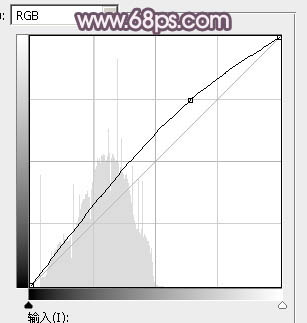
<圖16>
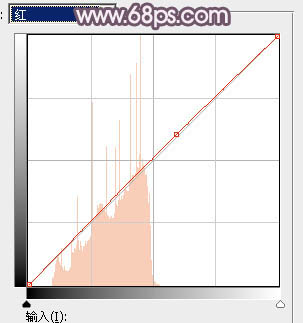
<圖17>
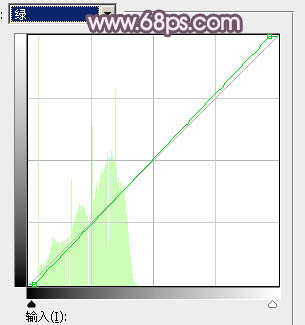
<圖18>
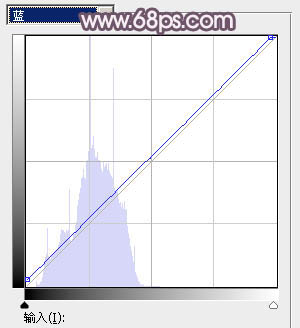
<圖19>
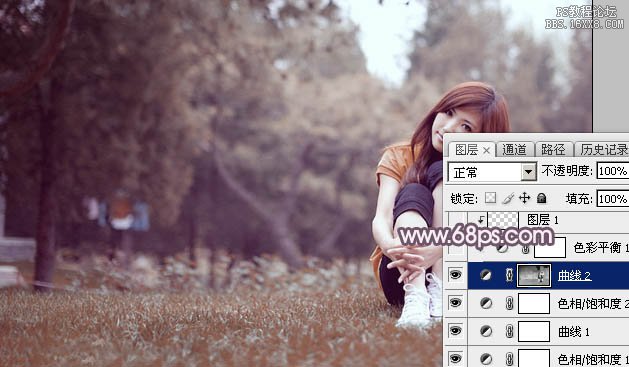
<圖20>
7、創建色彩平衡調整圖層,對陰影、中間調,高光進行調整,參數設置如圖21- 23,確定后按Ctrl + Alt + G 創建剪切蒙版,效果如圖24。這一步微調圖片暗部顏色。
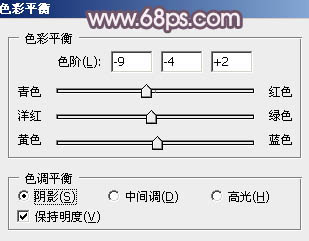
<圖21>
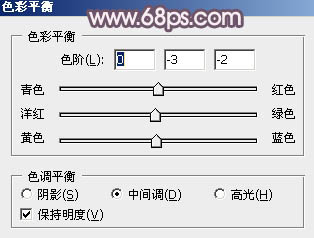
<圖22>
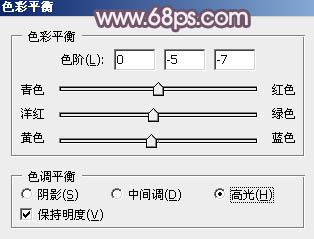
<圖23>

<圖24>
8、創建曲線調整圖層,對藍色通道進行調整,給高光及暗部增加一點藍色,確定后適當降低圖層不透明度,效果如下圖。
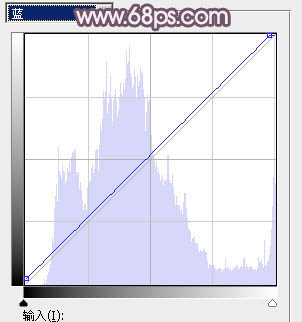
<圖25>
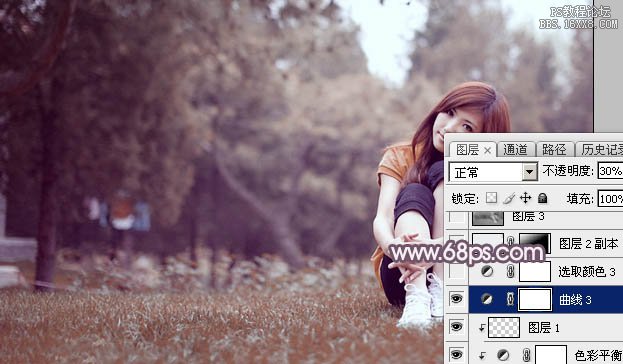
<圖26>
9、創建可選顏色調整圖層,對紅、黃、白,黑進行調整,參數設置如圖27- 30,效果如圖31。這一步主要把圖片中的暖色調淡一點。
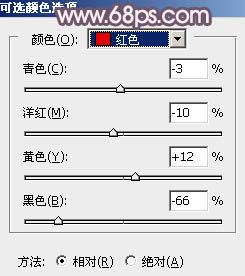
<圖27>
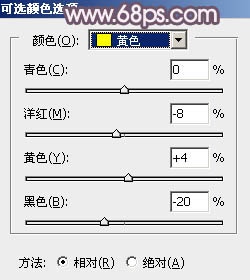
<圖28>
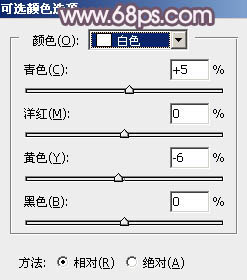
<圖29>
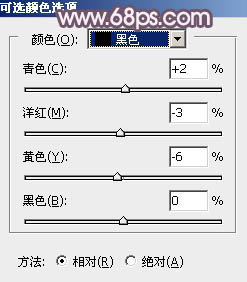
<圖30>
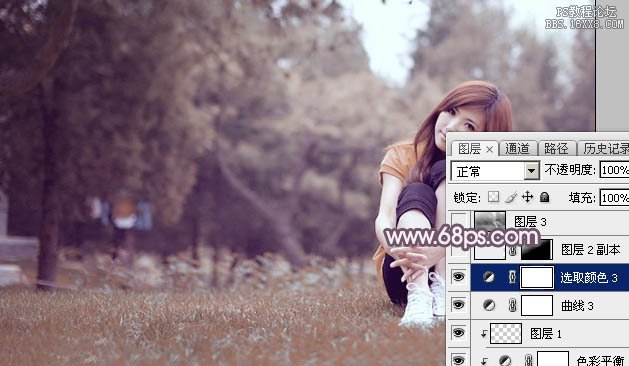
<圖31>
10、新建一個圖層,混合模式改為“濾色”,把前景色設置為暗紫色:#785F72,用畫筆把需要變亮的部分涂亮一點,然后把整體稍微柔化處理,效果如下圖。

<圖32>
11、創建可選顏色調整圖層,對紅、黃,白進行調整,參數設置如圖33- 35,效果如圖36。這一步微調圖片中的暖色及高光顏色。
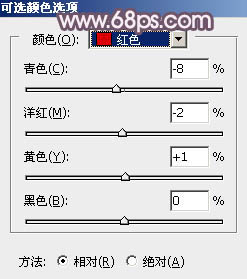
<圖33>
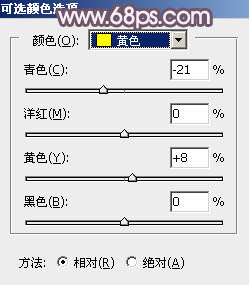
<圖34>
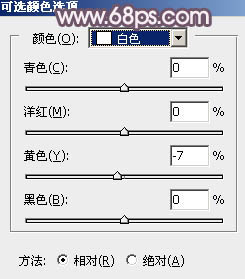
<圖35>
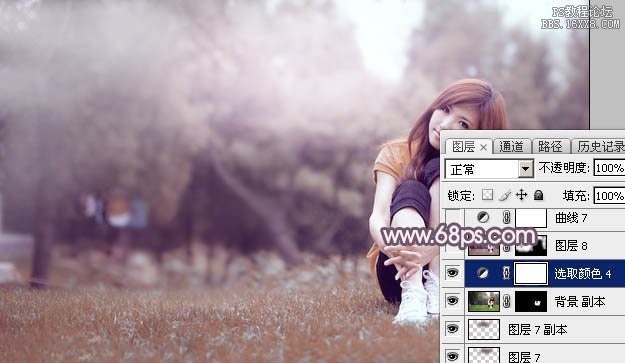
<圖36>
12、創建色彩平衡調整圖層,對高光進行調整,參數設置如圖37,確定后吧蒙版填充黑色,用白色畫筆把底部草地部分擦出來,效果如圖38。這一步給草地部分增加淡紅色。
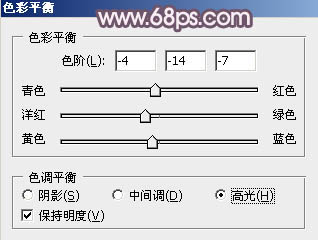
<圖37>
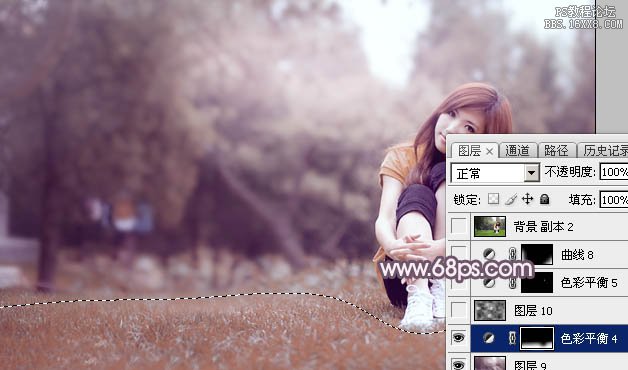
<圖38>
13、新建一個圖層,按字母鍵“D”把前,背景顏色恢復到默認的黑白,然后選擇菜單:濾鏡> 渲染 > 云彩,確定后把混合模式改為“濾色”,不透明度改為:35%,效果如下圖。
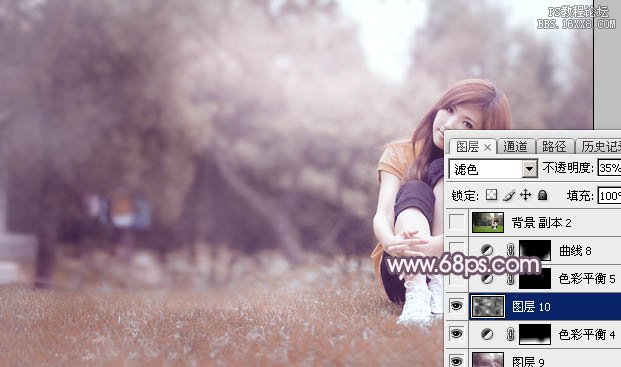
<圖39>
最后微調一下整體顏色,加強一下局部明暗,完成最終效果。


網友評論